Como impedir que o Microsoft Defender bloqueie software antivírus de terceiros no Windows
Poderá perguntar-se porque é que o Microsoft Defender bloqueia software antivírus de terceiros. Será uma estratégia para forçar os utilizadores a utilizar ferramentas de segurança incorporadas? A resposta é não. O Microsoft Defender bloqueia software antivírus de terceiros devido a conflitos entre duas soluções de segurança diferentes que tentam executar tarefas semelhantes no seu computador.
Pode perguntar-se: como é que este problema pode ser resolvido? Para responder a esta questão, vamos examinar e analisar cuidadosamente a situação em causa.
Como corrigir o bloqueio do Microsoft Defender por software antivírus de terceiros
Ao instalar um aplicativo antivírus de terceiros, o Windows Defender pode ser desativado por padrão. No entanto, caso apareça um alerta ou aviso indicando que o Microsoft Defender obstruiu o funcionamento da solução antivírus de terceiros, isso significa que ambos os sistemas permanecem operacionais e funcionais simultaneamente.
É possível que a resolução desta vulnerabilidade possa levar a desacordos e potencialmente prejudicar a segurança do seu sistema como um todo. No caso de se deparar com esta situação, existem medidas que pode tomar.
Desativar a proteção contra adulteração
Para abordar este assunto de forma eficaz, temos de desativar inicialmente a função de proteção contra adulteração no Microsoft Defender. Esta funcionalidade serve de proteção contra software malévolo que tenta modificar as configurações de segurança sem a sua autorização. Para o fazer, siga as instruções seguintes:
Clique no menu Iniciar e introduza “segurança” na barra de pesquisa e, em seguida, seleccione “Segurança do Windows” na lista de opções disponíveis que aparecem como resultado da sua consulta.
Na janela Segurança do Windows, seleccione a opção “Proteção contra vírus e ameaças” localizada no menu.
⭐ Desça até Definições de proteção contra vírus e ameaças e clique em Gerir definições . 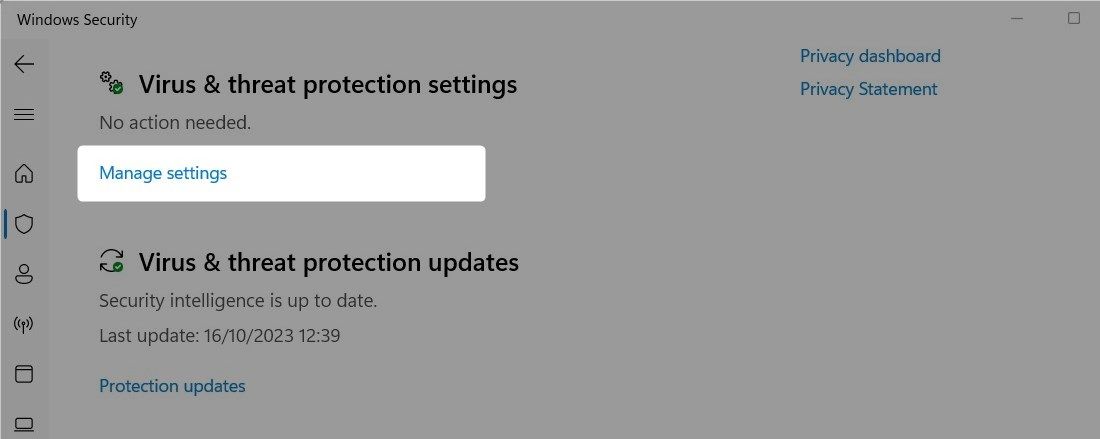
⭐ Em seguida, desactive o interrutor Proteção contra adulteração. Se lhe for pedida confirmação, clique em Sim . 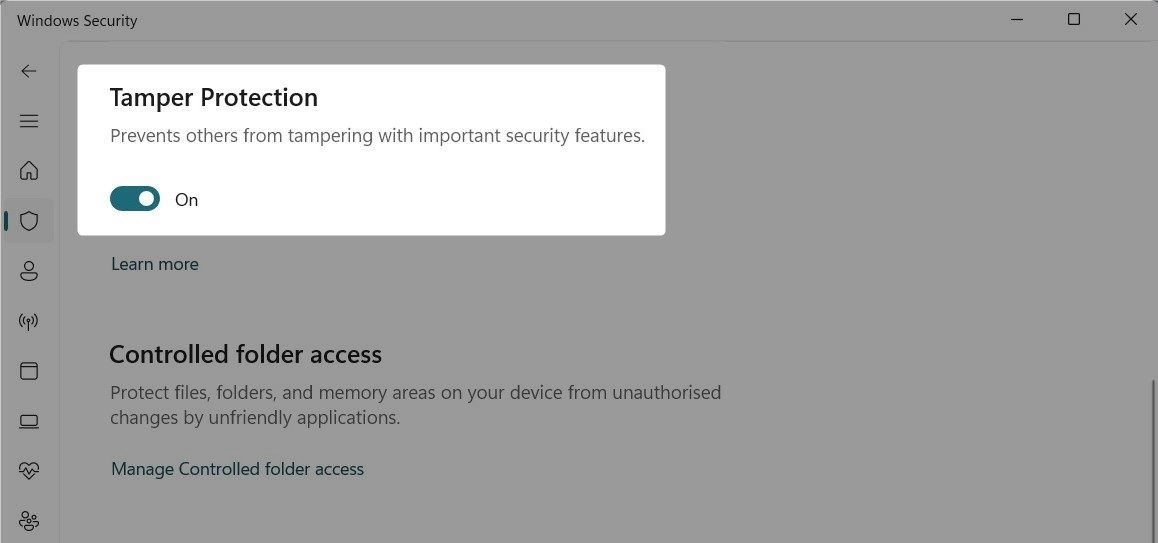
Depois de desativar a funcionalidade de proteção contra adulteração, recomenda-se que teste se um programa antivírus de terceiros funciona eficazmente.
Desativar o Microsoft Defender
Em determinadas situações em que existe a possibilidade de as soluções de segurança em conflito interferirem umas com as outras, pode ser necessário desativar uma delas para evitar quaisquer efeitos adversos. Se isto ocorrer durante a utilização do Microsoft Defender juntamente com um programa antivírus de terceiros, o primeiro pode ser temporariamente desativado e o segundo utilizado.Esta ação irá desativar todas as funções do Microsoft Defender, tais como as suas capacidades de proteção em tempo real, salvaguardas baseadas na nuvem e submissões automáticas de ameaças. No entanto, caso seja necessário, o Microsoft Defender pode ser facilmente reativado em qualquer altura.
Adicionar uma exclusão para o ficheiro ao Windows Defender
Uma abordagem alternativa envolve a incorporação de uma solução antivírus de terceiros na lista de excepções do Windows Defender, impedindo assim o software de segurança da Microsoft de examinar ou obstruir a funcionalidade da aplicação antivírus. Ao implementar esta técnica, torna-se viável operar ambas as medidas de segurança em simultâneo no seu sistema.
Para adicionar uma exclusão, siga estes passos:
Prima simultaneamente a tecla “Windows” e a tecla “I” para aceder às definições do sistema operativo Windows.
No painel de navegação do lado esquerdo, localize e clique na seleção “Privacidade e segurança” para aceder a outras opções relacionadas com as definições da sua conta.
⭐ Em seguida, clique em Segurança do Windows e abra Proteção contra vírus e ameaças . Isto levá-lo-á para a página Segurança do Windows. 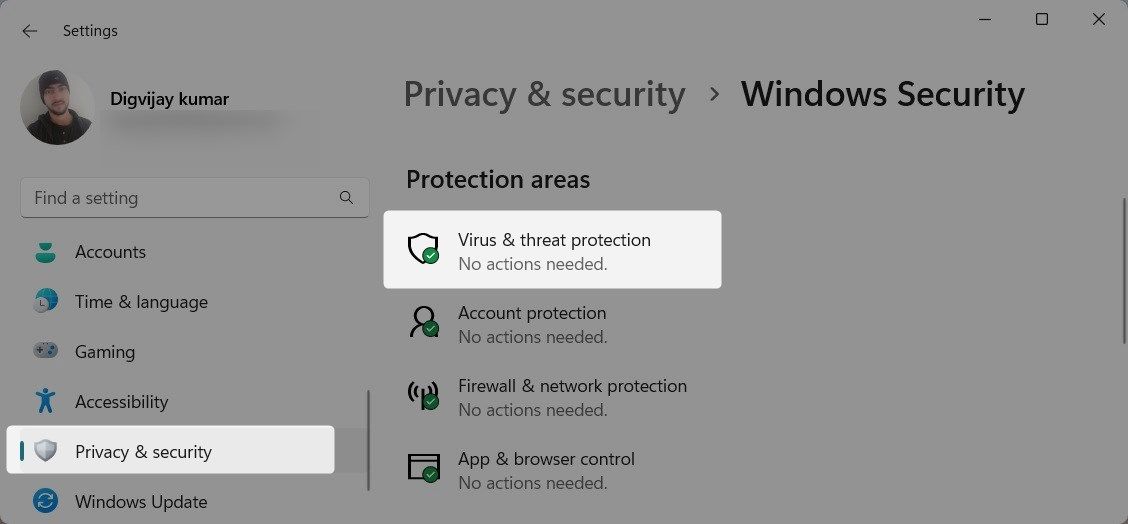
⭐ Em Definições de proteção contra vírus e ameaças , clique em Gerir definições . 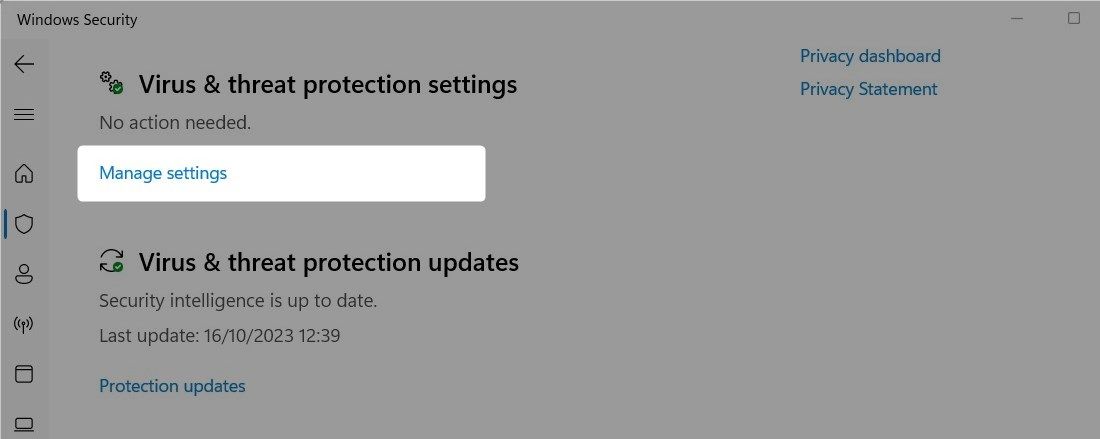
⭐ Role para baixo e você encontrará a opção Exclusões. Clique em Adicionar ou remover exclusões. 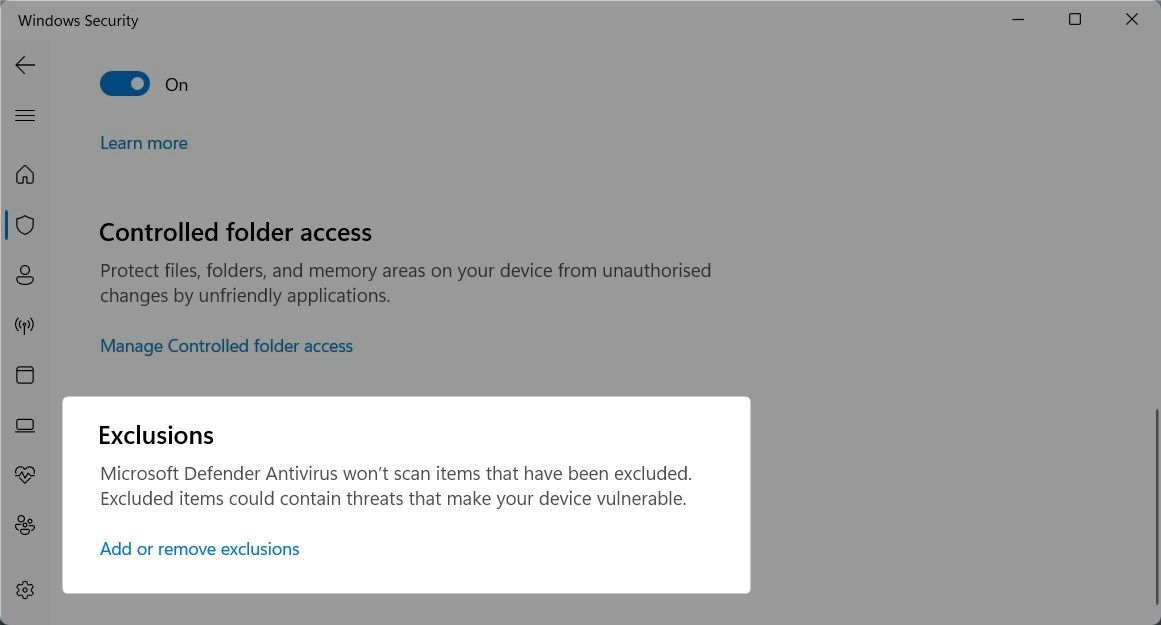
Se a caixa de diálogo Controlo de Conta de Utilizador (UAC) for apresentada e solicitar a sua autorização para prosseguir, conceda-a clicando no botão “Sim”.
⭐ Clique no botão Adicionar uma exclusão e seleccione Pasta . No Explorador de Arquivos, navegue até a pasta onde o seu antivírus de terceiros está instalado. 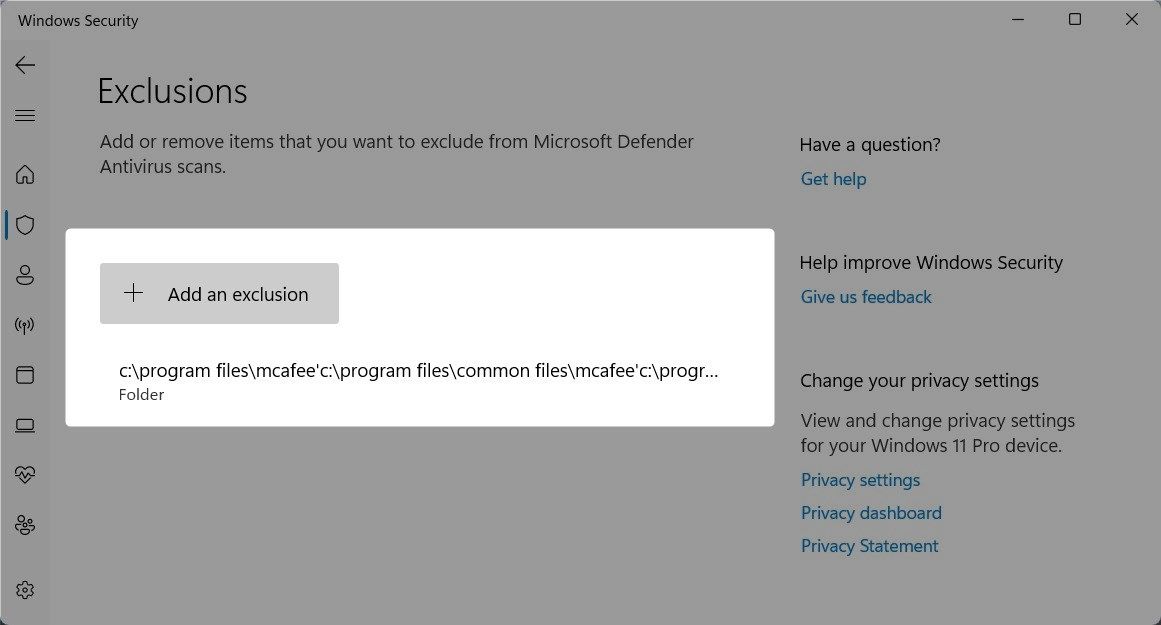
Seleccione um ficheiro ou uma pasta clicando no mesmo, em seguida seleccione a pasta desejada a partir das opções disponíveis ou adicione uma pasta inteira à lista de exclusões clicando em “Selecionar pasta”. Depois de concluído, verá que a pasta selecionada foi adicionada aos ficheiros e pastas excluídos nas definições.
Após a implementação das exclusões, feche o painel de configuração e inicie uma reinicialização do sistema. Após a conclusão do processo de reinicialização, prevê-se que o Microsoft Defender deixe de impedir o funcionamento ótimo do software antivírus de terceiros.
Reinstale o seu software antivírus de terceiros
Se tiver instalado anteriormente um software antivírus de terceiros no seu computador, é possível que o Microsoft Defender demonstre hostilidade para com a aplicação.Estes casos podem ocorrer quando são aplicadas actualizações à solução antivírus de terceiros ou quando um ficheiro dentro do software fica corrompido.
Se a restauração do software antivírus de terceiros não resolver o problema de conflitos entre ele e o Microsoft Defender, uma possível solução é desinstalar os dois aplicativos temporariamente e reinstalá-los na ordem correta, começando pelo Microsoft Defender primeiro. Esta abordagem pode ajudar a aliviar os problemas causados por definições ou actualizações conflituosas.
Para restaurar a aplicação, primeiro desinstale-a através de qualquer um dos vários métodos de remoção de programas que estão disponíveis num sistema operativo Windows. Depois disso, desligue e reactive o dispositivo.
Ao visitar o site oficial do programa, é essencial obter a edição mais recente através do seu download. Depois disso, será necessário reiniciar o sistema para eliminar quaisquer incompatibilidades que possam existir entre o Microsoft Defender e outras aplicações antivírus.
Correção do Microsoft Defender que bloqueia o seu antivírus de terceiros
O Microsoft Defender é um componente vital do sistema operativo Windows, fornecendo uma proteção robusta contra potenciais ameaças. No entanto, os utilizadores relataram casos em que a sua funcionalidade pode entrar em conflito com outras aplicações antivírus que não fazem parte do ecossistema do Windows. Consequentemente, os utilizadores que experimentam tais conflitos podem ter de empregar medidas alternativas para aliviar quaisquer perturbações causadas por este fenómeno. Felizmente, as sugestões descritas acima fornecem várias opções para resolver este problema e restaurar as operações normais.